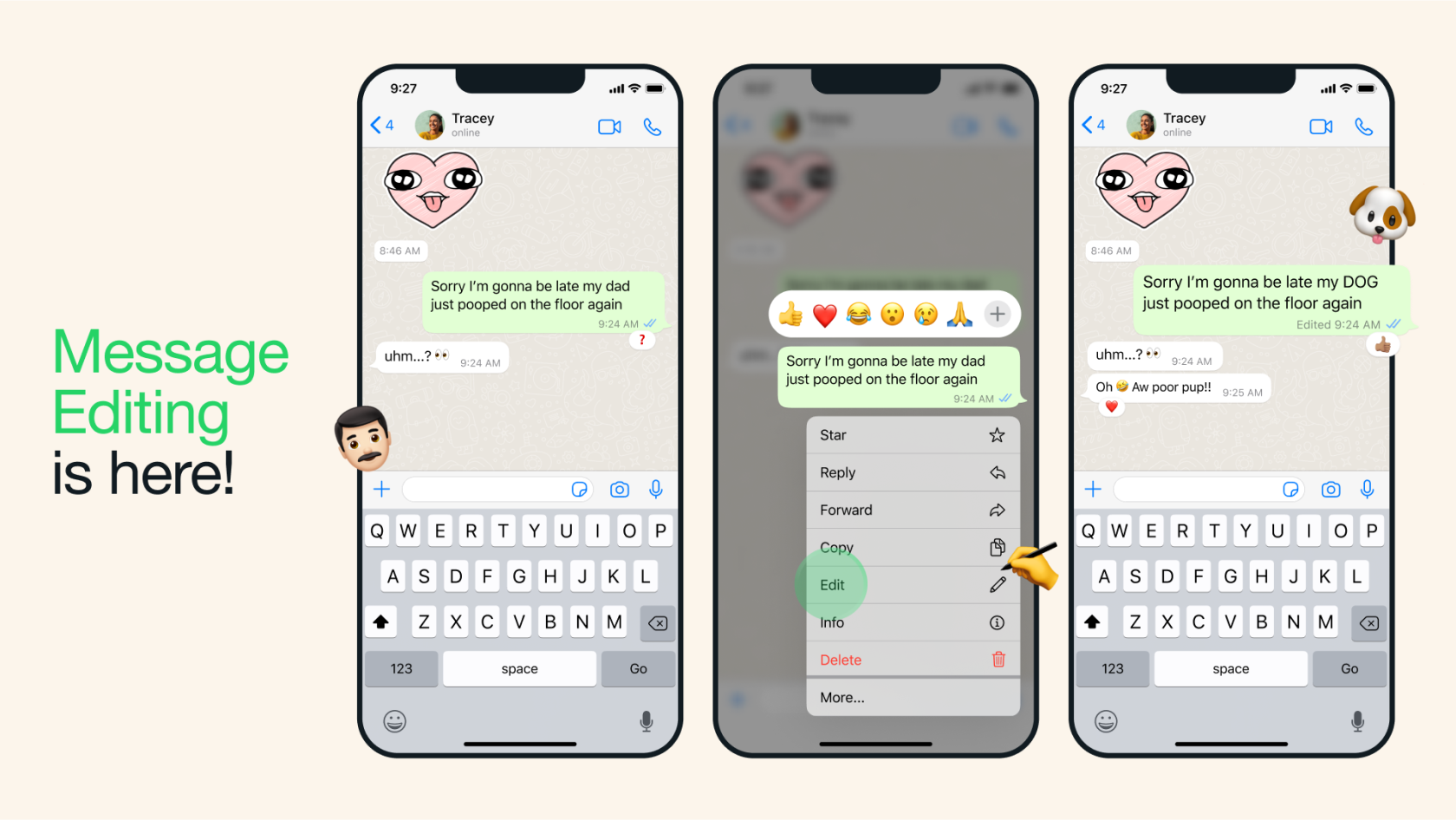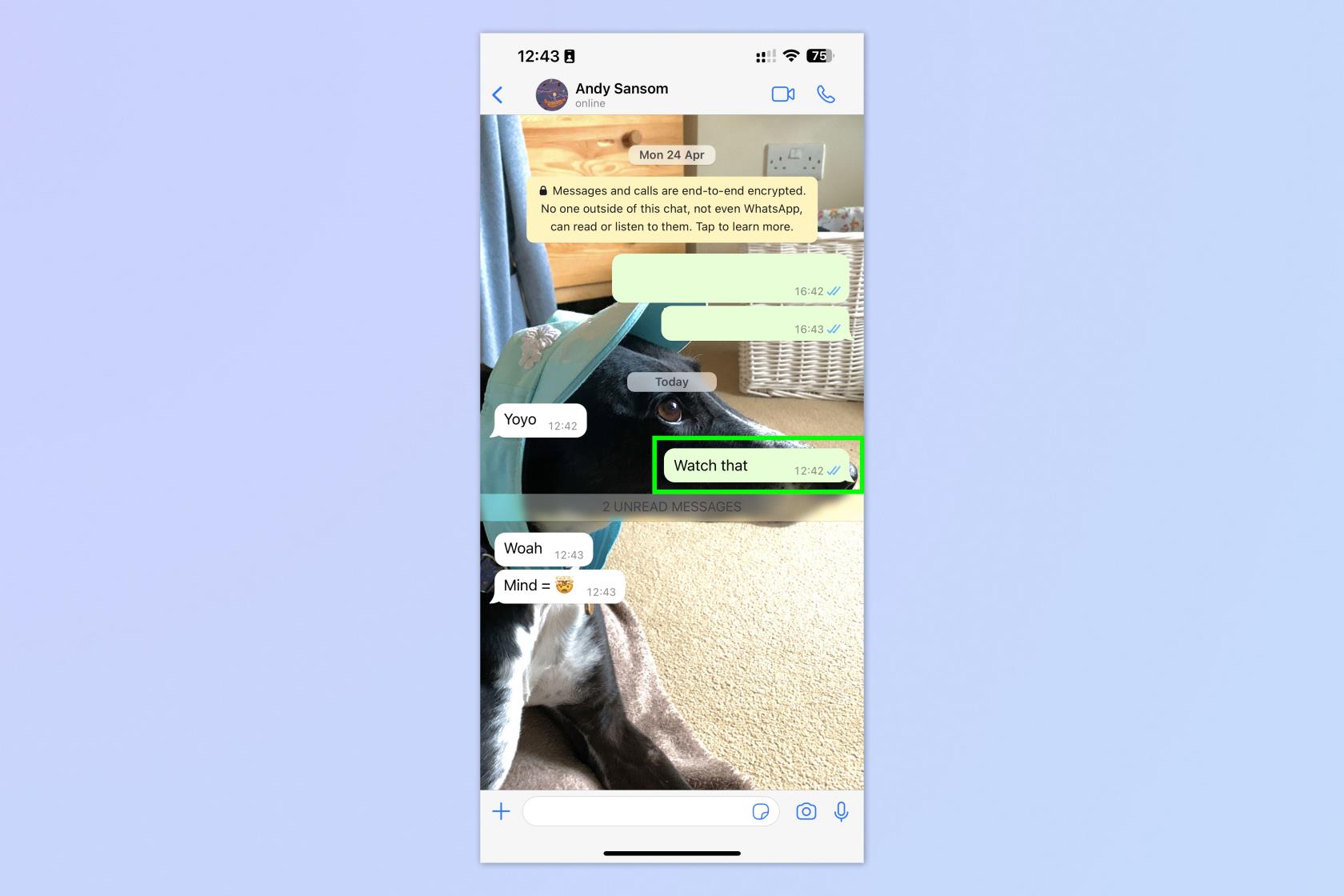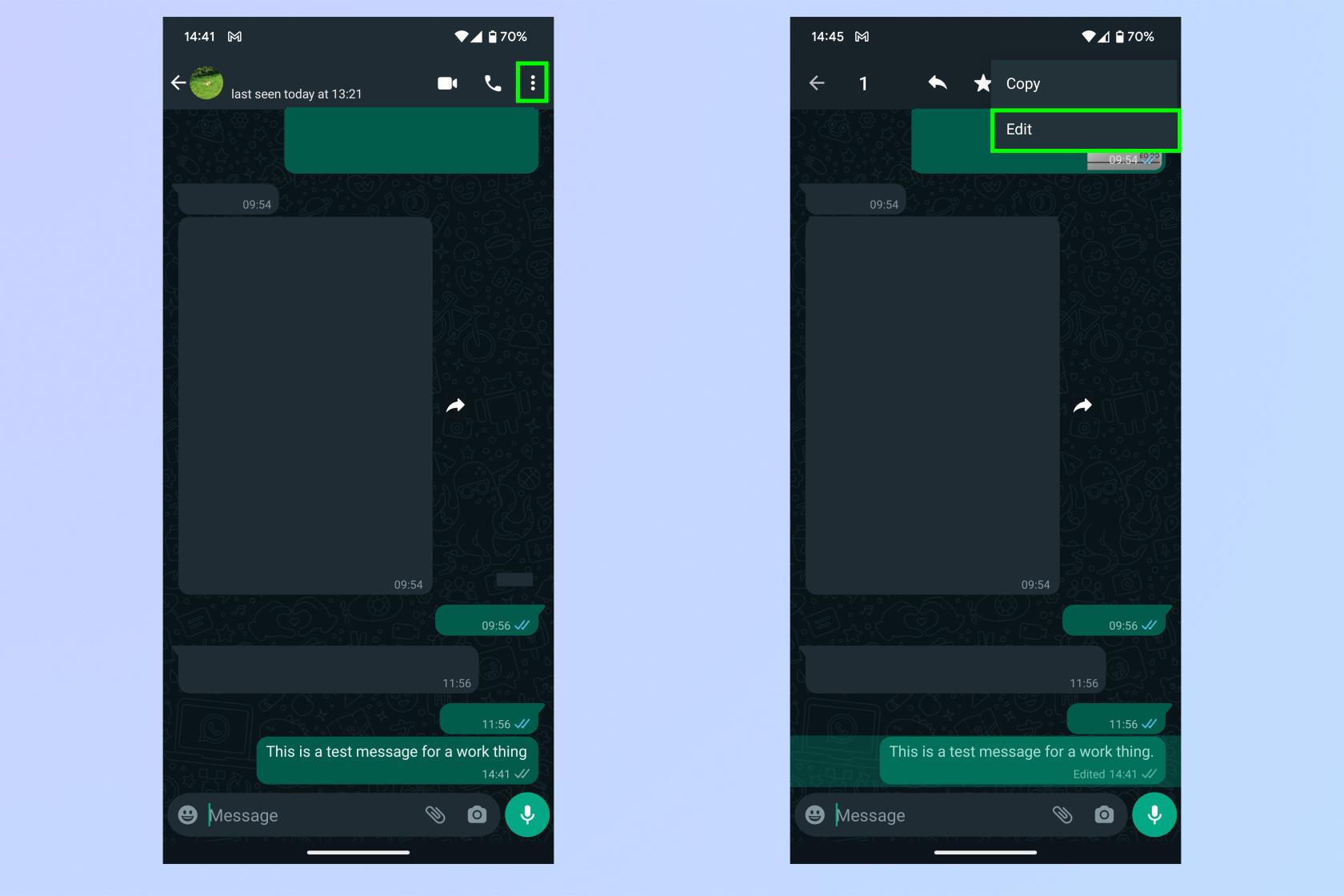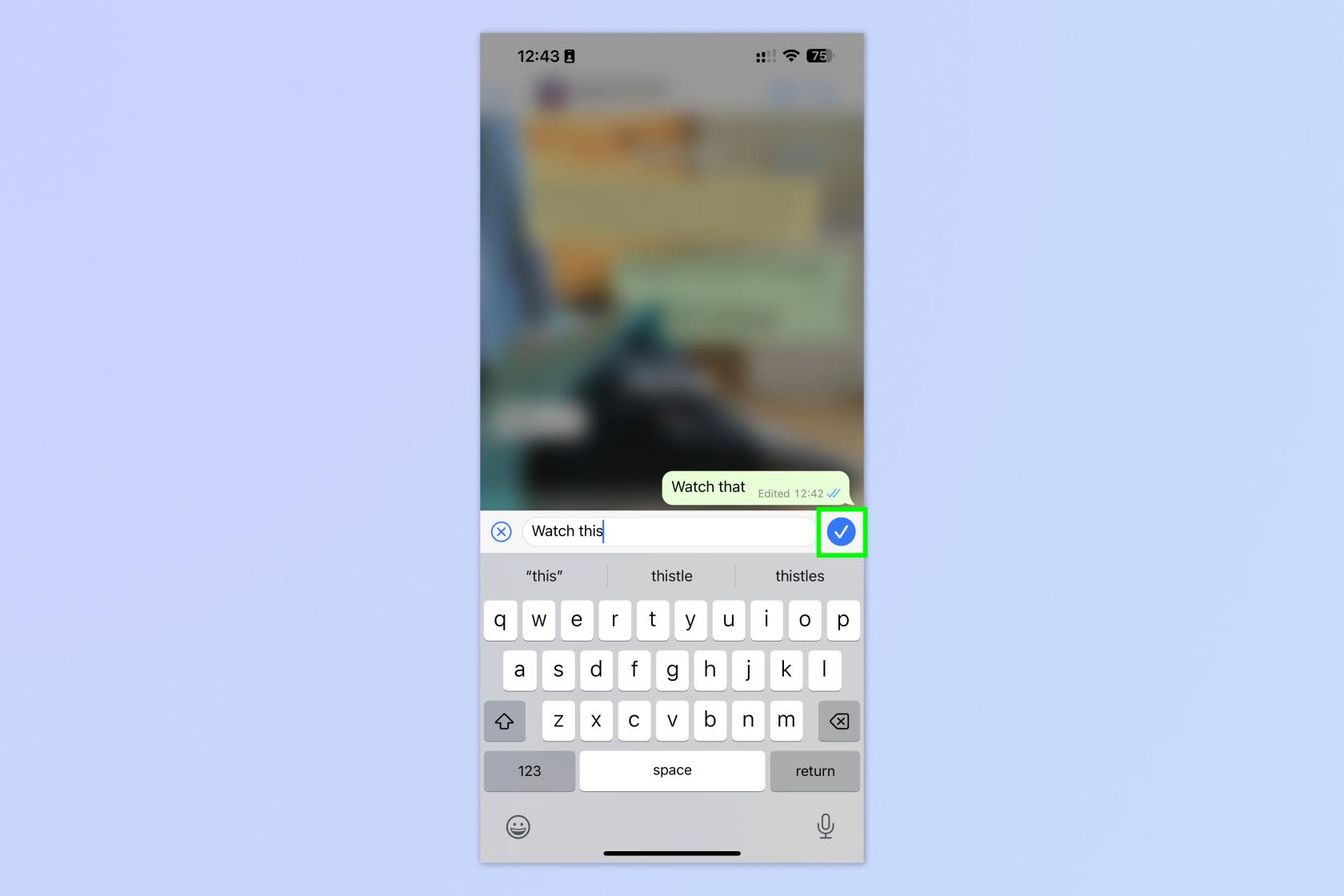WhatsApp a pris une page du livre de Telegram et Signal, vous permettant de modifier vos messages. Les messages peuvent être modifiés jusqu'à 15 minutes après leur envoi, il n'y a donc pas lieu de paniquer si vous repérez une faute de frappe ou si la saisie semi-automatique rend ce que vous avez dit totalement méconnaissable.
"De la correction d'une simple faute d'orthographe à l'ajout de contexte supplémentaire à un message, nous sommes ravis de vous offrir plus de contrôle sur vos discussions", a écrit la société appartenant à Meta dans un article de blog du 23 mai . Semblable à la façon dont le processus est géré sur les plateformes de médias sociaux de Meta, Facebook et Instagram, les messages modifiés apparaîtront comme "modifiés", informant les destinataires qu'une modification a été apportée. Mais ils ne pourront pas voir exactement ce que ce changement implique.
Presque toutes les plates-formes de messagerie populaires ont permis de modifier un message après son envoi, faisant de WhatsApp la seule valeur aberrante. Maintenant ce n'est plus le cas.
La nouvelle fonctionnalité devrait être déployée auprès des 2 milliards d'utilisateurs de WhatsApp dans le monde sur iOS et Android dans les semaines à venir. Pour plus de conseils utiles, consultez nos guides sur la façon de lire vos messages WhatsApp sans envoyer de reçus sur Android ou comment utiliser WhatsApp sur votre Apple Watch .
Voyons comment modifier vos messages sur WhatsApp.
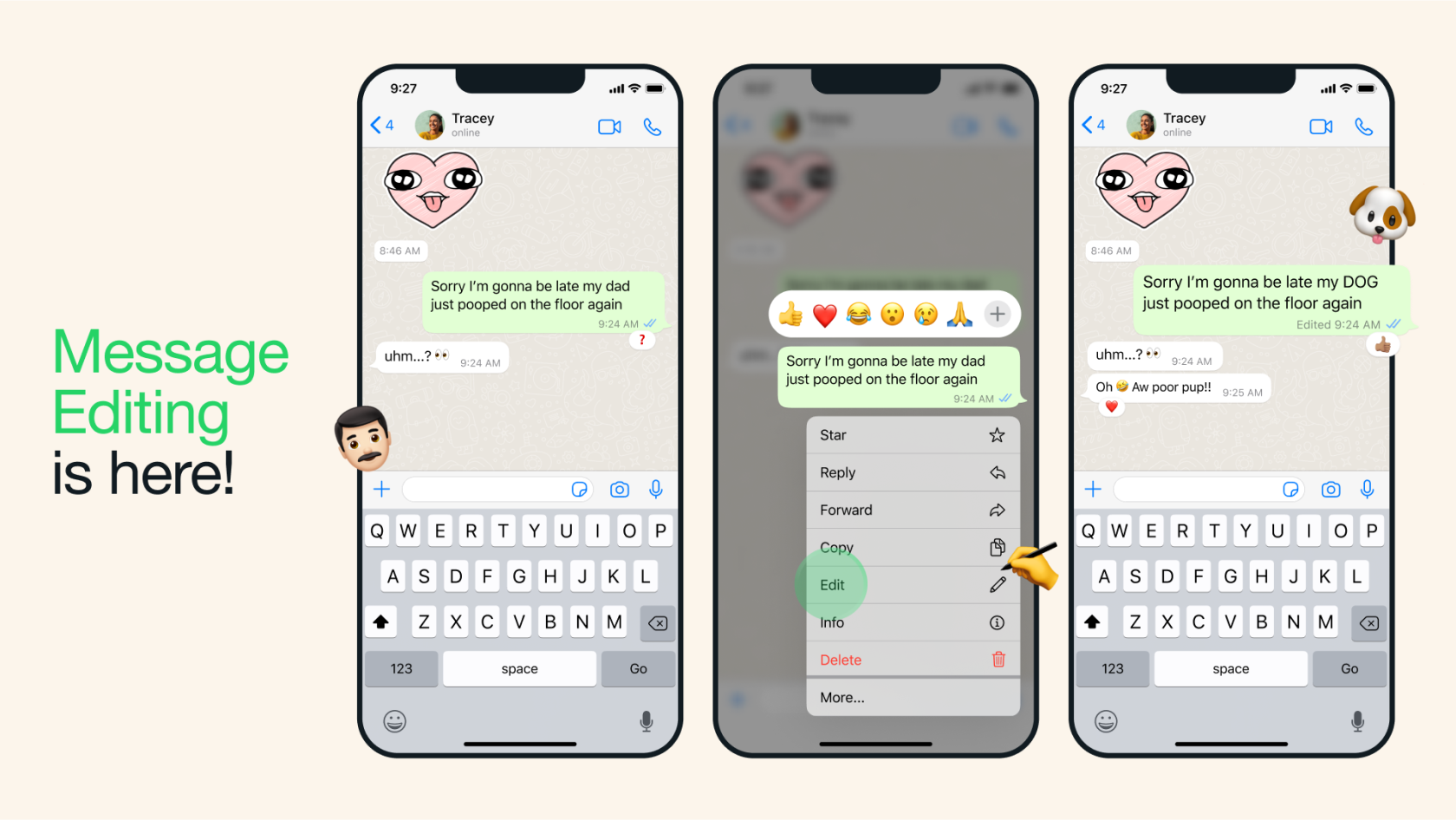
(Crédit image : Méta)
Comment modifier les messages WhatsApp sur iOS et Android
Si vous êtes habitué à Signal, Telegram ou à d'autres applications de messagerie dont l'édition est activée (consultez notre liste d' alternatives à WhatsApp pour plus d'options), le processus sur WhatsApp vous sera déjà familier. Les étapes seront assez similaires, que vous ayez l'un des meilleurs iPhones ou smartphones Android .
Vous pouvez modifier un message WhatsApp autant de fois que vous le souhaitez tant qu'il est dans le délai de 15 minutes. WhatsApp ne stocke pas d'historique de révision de vos modifications, mais une étiquette modifiée apparaîtra sur tous les messages révisés après leur envoi.
1. Appuyez longuement sur le message que vous souhaitez modifier
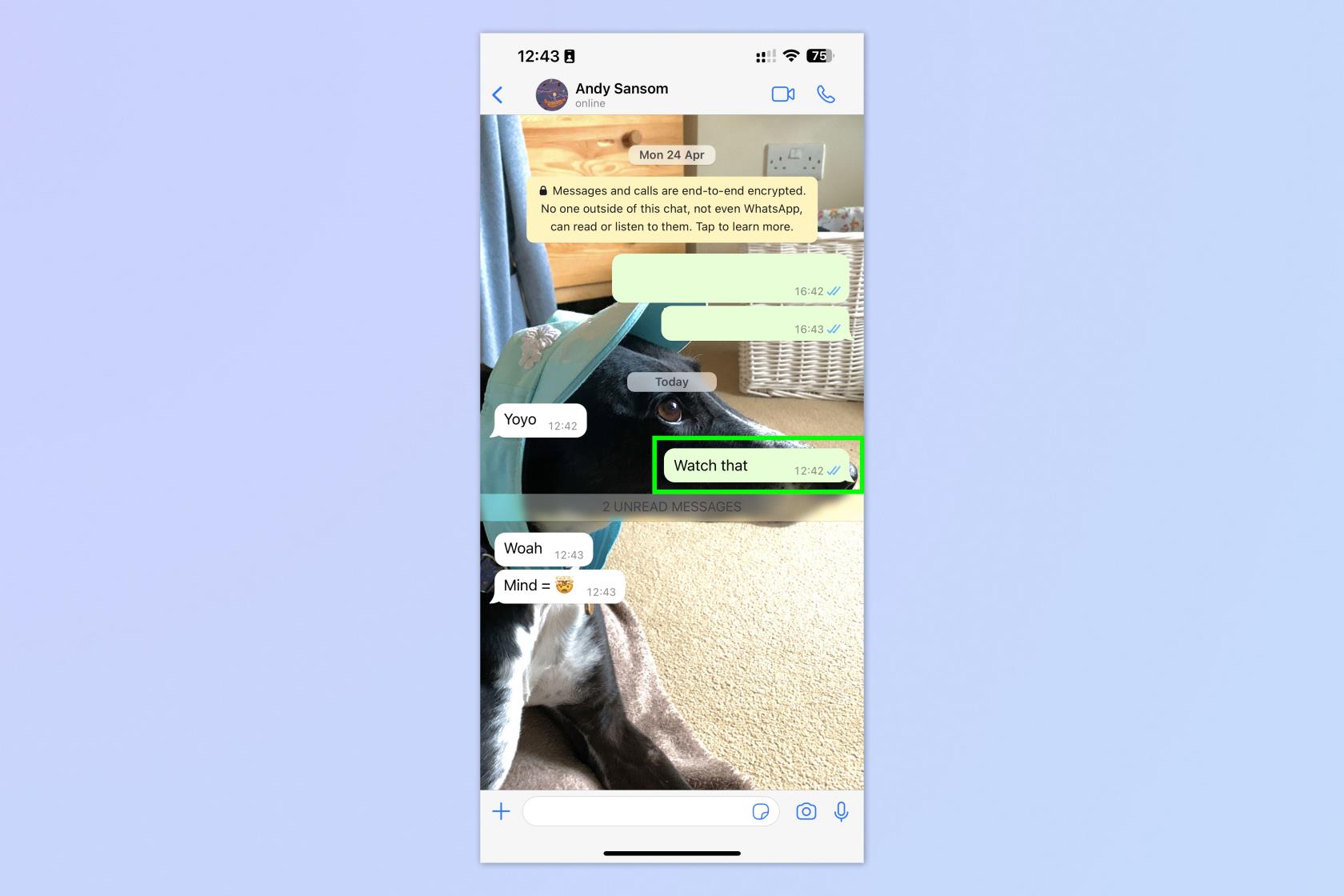
(Photo : © Avenir)
Dans un chat WhatsApp, appuyez longuement sur le message que vous souhaitez modifier .
2a. (Sur Android) Appuyez sur le menu à trois points et appuyez sur modifier
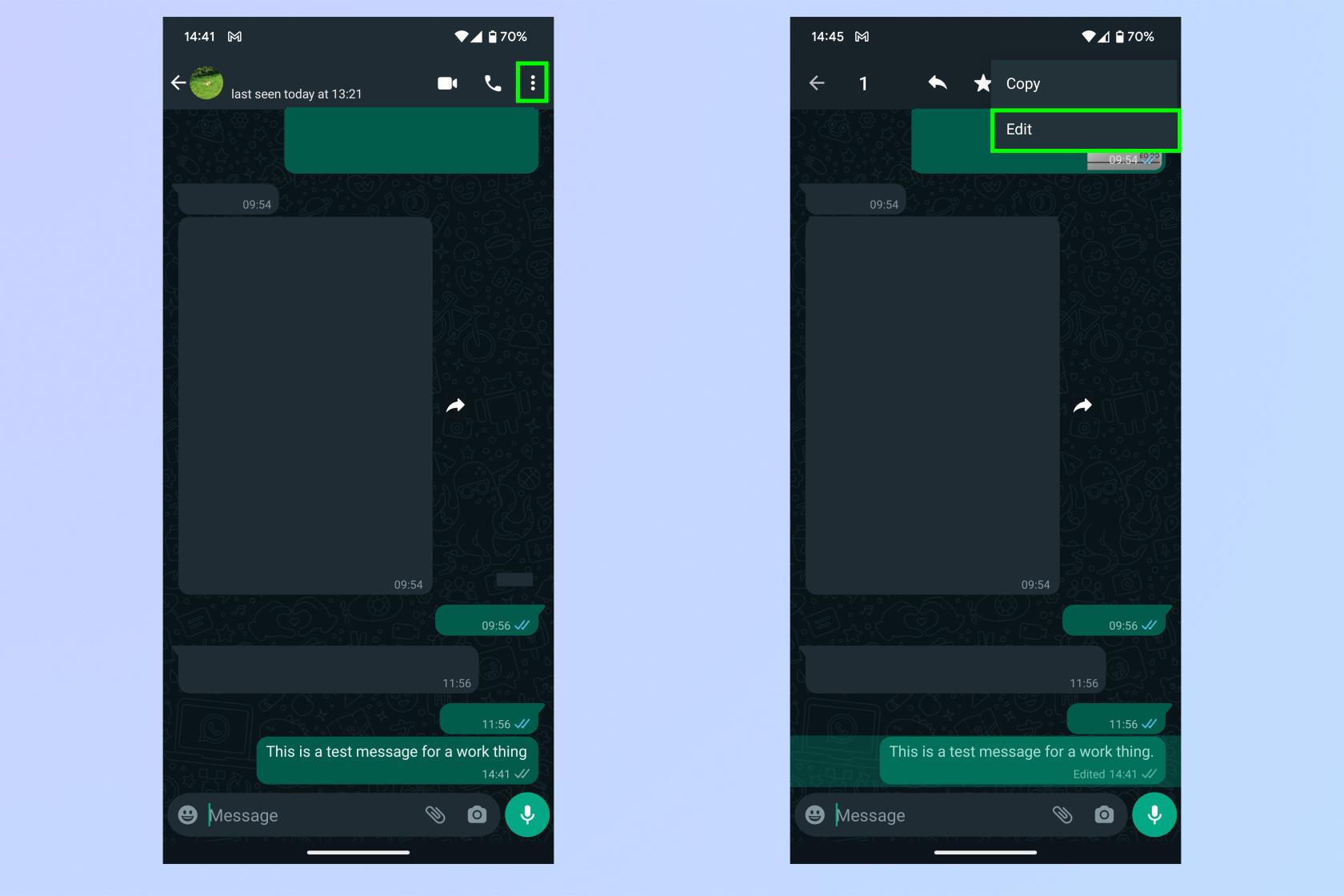
(Photo : © Avenir)
Si vous avez un téléphone Android, appuyez sur le menu à trois points dans le coin supérieur droit de l'écran, puis sélectionnez l'option Modifier .
2b. (Sur iPhone) Appuyez sur modifier dans le menu contextuel

(Photo : © Avenir)
Si vous avez un téléphone Android, vous devriez voir un menu à trois points dans le coin supérieur droit de l'écran. Cliquez sur cette icône pour ouvrir un menu déroulant, puis sélectionnez l'option Modifier .
3. Appuyez sur le bouton Envoyer
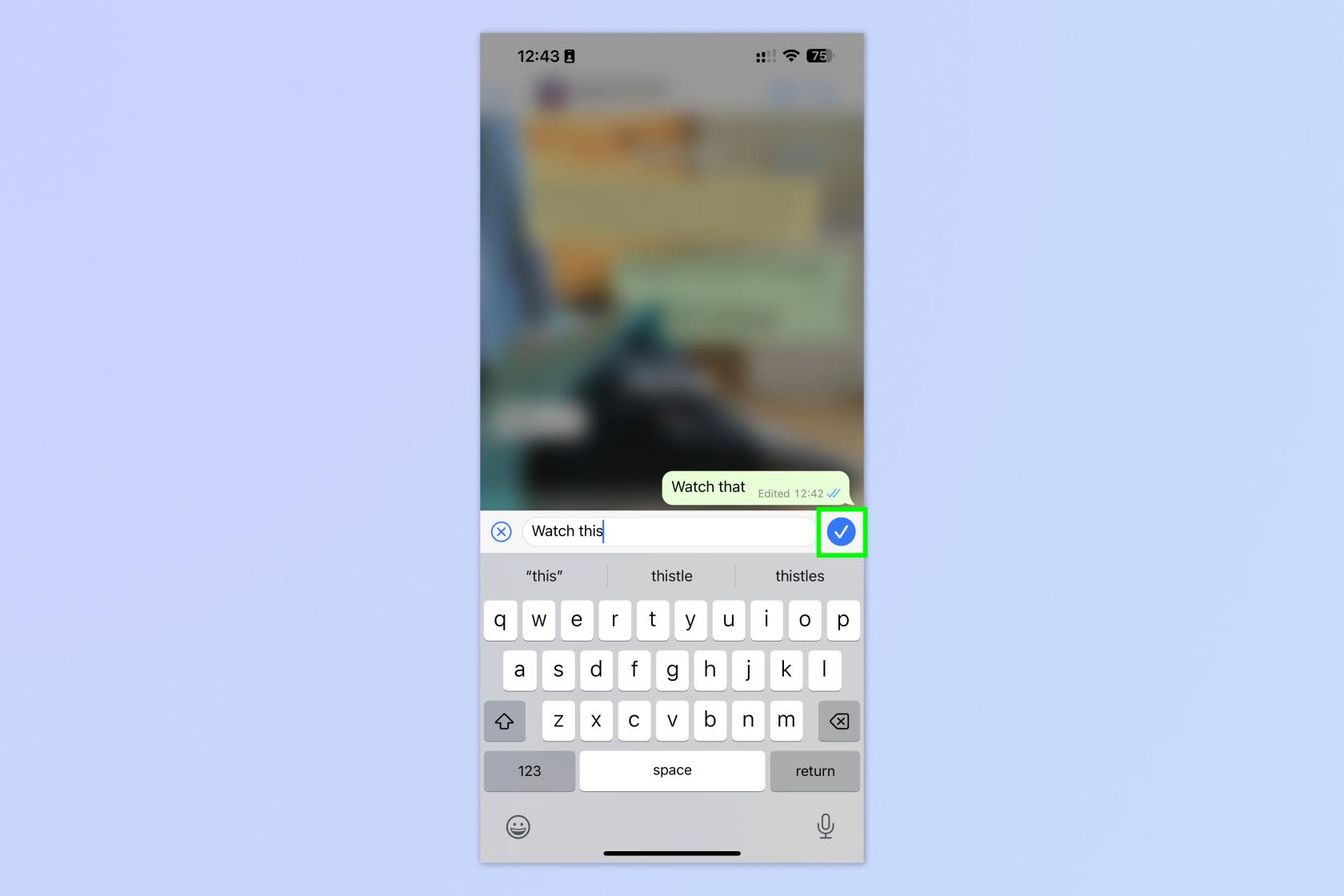
(Photo : © Avenir)
Une fois que vous avez terminé la révision, appuyez simplement sur le bouton de coche à côté de la zone de texte et votre message modifié sera enregistré. Cela mettra à jour le message dans votre fil de discussion et le marquera comme ayant été modifié.
Plutôt facile, non ? Si vous souhaitez lire plus de tutoriels, nous avons ce qu'il vous faut.
Ensuite, pourquoi ne pas apprendre à utiliser WhatsApp sur Apple Watch et à utiliser WhatsApp Web et Desktop . Nous pouvons également vous montrer comment masquer votre statut en ligne sur WhatsApp pour plus de confidentialité.
Plus de notre guide